Changelog:
- Asiakkaat, joihin on liitetty ulkoinen kiintolevy, jossa on yksi tai useampi EXT4-osio, huomaavat, että se on nyt näkyvissä. Jos tämä ei merkitse sinulle mitään, voit huoletta sivuuttaa sen!
- Näytön näppäimistön korjaus.
- Korjattu USB-kameran kierto.
- Kodi 15 (Isengard) lisätty.
- SPMC 15:een perustuva DroiX® Media Center (DBMC) lisätty.
Kun olet päivittänyt, katso täältä viesti, josta löydät lisätietoja ohjatun toiminnon asentamisesta ja käytöstä. Olemme lisänneet tarvittavan arkiston puolestasi, joten voit asentaa upeita lisäosia Wookien kautta vain muutaman klikkauksen päässä. Tämä koskee Kodia, jos käytät DBMC:tä (joka perustuu SPMC:hen), löydät Wookie Wizardin valmiiksi asennettuna (katso linkitetty viesti tarvittavasta käyttäjätunnuksesta ja salasanasta).
Älä unohda tämän kaltaisen nollauksen jälkeen kirjautua takaisin Googlen Play Storeen (katso tästä) ottaaksesi automaattiset päivitykset käyttöön, ja siirry Asetukset-valikkoon (ylhäällä oikealla) ja ota automaattinen päivitys käyttöön aina, jos käytät verkkokaapelia WiFi:n sijasta.
Miten päivittää:
Jos DroiX® T8 -laitteeseesi on jo asennettu OTA Updater -sovellus, noudata tätä menettelyä:
Käynnistä ensin OTA Updater -sovellus (napsauta Oma sovellukset tai kuuden pisteen ympyrää aloitusnäytössäsi löytääksesi luettelon kaikista asennetuista sovelluksista ja selaa sitten alaspäin).

ÄLÄ käytä UPDATE&BACKUP-sovellusta tai Asetukset-alueen Muut-välilehdeltä löytyvää Järjestelmäpäivitys-painiketta.

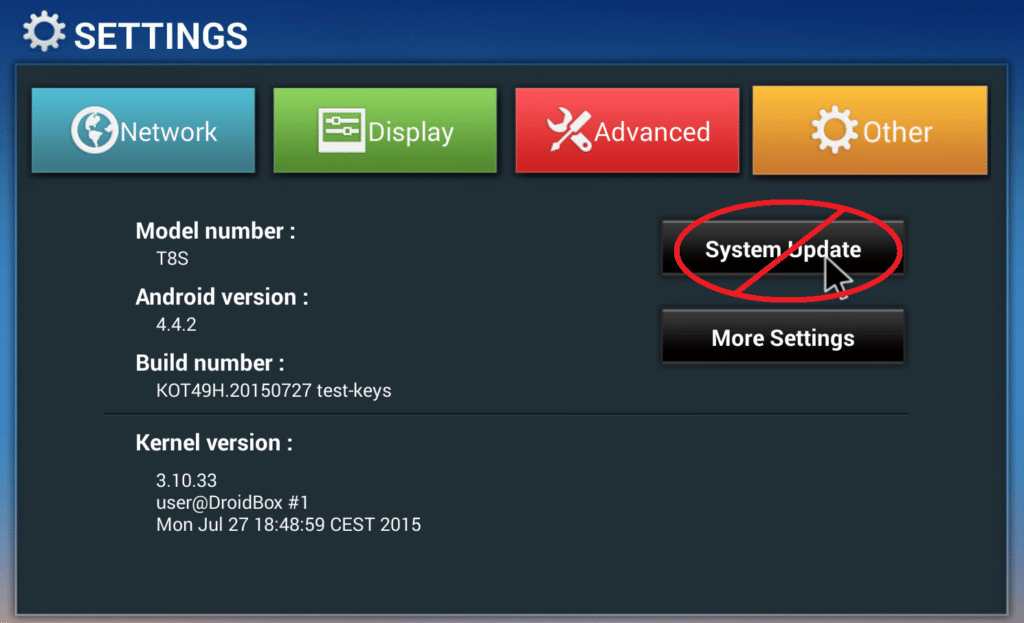
Voit myös napsauttaa OTA-päivitys saatavilla -tyyppistä viestiä, jos näet sellaisen, kun vedät alaspäin näytön vasemmassa yläkulmassa olevaa ilmoitusaluetta.
Rastita Tyhjennä tiedot -vaihtoehto, jotta laite voidaan nollata kunnolla ja käyttää uusia sovelluksia/rakennelmia, kun laiteohjelmiston päivitysprosessi on päättynyt.
APUA!!! Minulla ei ole OTA Updater -sovellusta.
HUOMAUTUS: tätä osiota tarvitaan AINOASTAAN, jos sinulla ei ole OTA Updater -sovelluksen kuvaketta kaikkien asennettujen sovellusten pitkässä luettelossa.
Älä hätäänny, jos T8-laitteessasi ei ole OTA-päivityssovellusta, noudata ensin tätä menettelyä:
Sinun on ensin ladattava tämä tiedosto: LINKKI LISÄTÄÄN PIAN
Voit joko avata linkin DroiX®-laitteesi selainsovelluksessa tai siirtää tiedoston USB-tikulla/kiintolevyllä tai SD-muistikortilla PC/Mac-tietokoneella.
Avaa Update & Backup -sovellus samasta tämän viestin yläosassa mainitusta sovellusluettelosta.

Napsauta ensin Valitse-painiketta Päivitä-painikkeen vieressä ja napsauta sitten aiemmin ladattua tiedostoa. Valitse nyt Päivitä-painike.
Sinun on nyt odotettava hieman, kun T8 käynnistyy uudelleen palautustilaan ja asentaa pienen päivityksen. Kun tämä on valmis, OTA Updater -sovellus on asennettu ja valmis käytettäväksi. Selaa tämän viestin alkuun ja jatka alkuvaiheita.











